假如我们是在ubuntu环境上做相应的开发,有的时候,我们需要把我们写的程序共享给别人,或者,自己拷贝出来备份一份。我们习惯用U盘拷贝,如果需要频繁拷贝的话,这样会不太方便。这里给大家介绍一种更好的方法:通过Samba服务器共享。
Samba是在Linux和UNIX系统上实现SMB协议的一个免费软件,由服务器及客户端程序构成。
Samba服务器在两种不同操作系统间架起了一座桥梁,使Linux系统和Windows系统之间能够通信。通过Linux操作系统下的samba服务,可以实现Windows主机访问Linux下共享文件的功能,为广泛的Linux爱好者提供了极大方便。
首先,我们需要在ubuntu环境里安装samba。
安装命令,如下:
sudo apt-get install samba smbfs smbclient system-config-samba
如果是Ubuntu 14.04 版本,请以此命令安装:sudo apt-get install samba samba-common system-config-samba python-glade2 gksu
samba:samba核心组件。
smbfs:支持SMB/CIFS协议的文件系统。
smbclient:samba客户端,访问其它机器。
system-config-samba:图形界面配置工具。

通过图形界面对Samba进行相应的配置:
1)添加用户
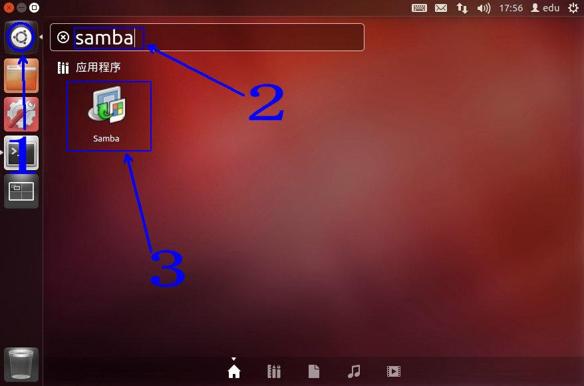
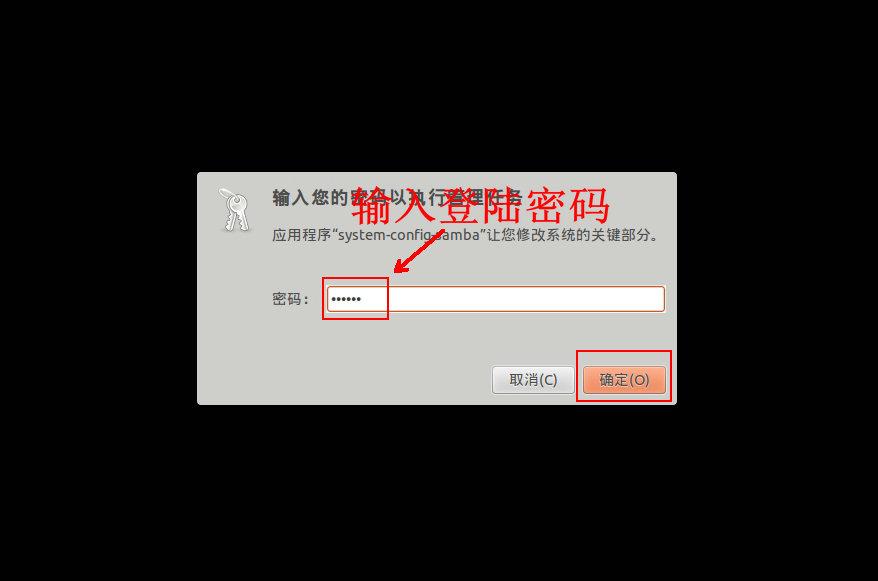
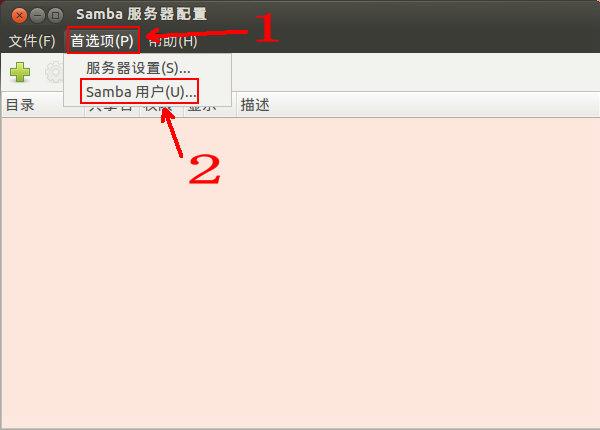
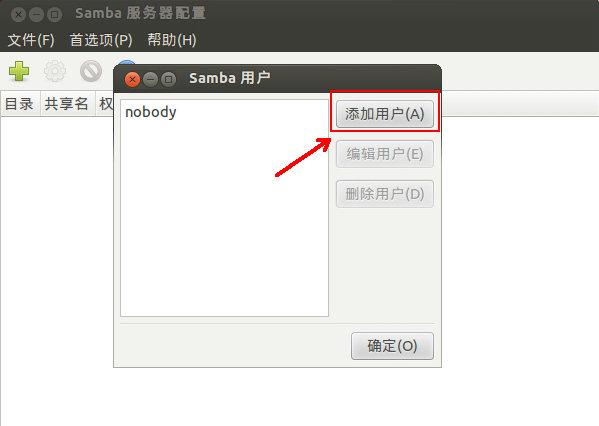
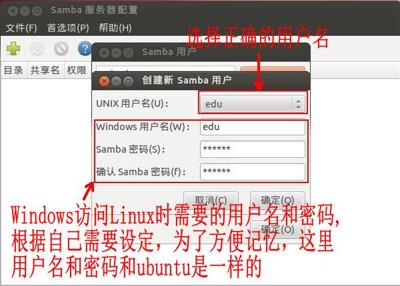
2)设置Linux共享目录及其权限
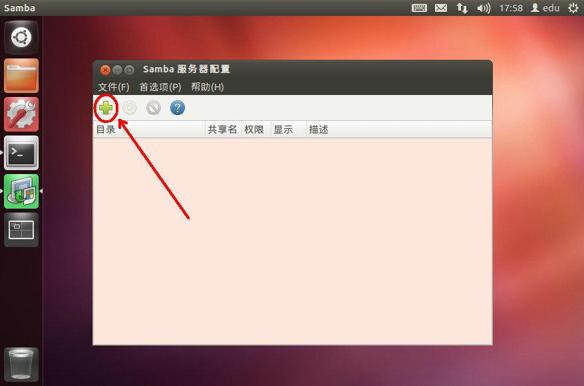
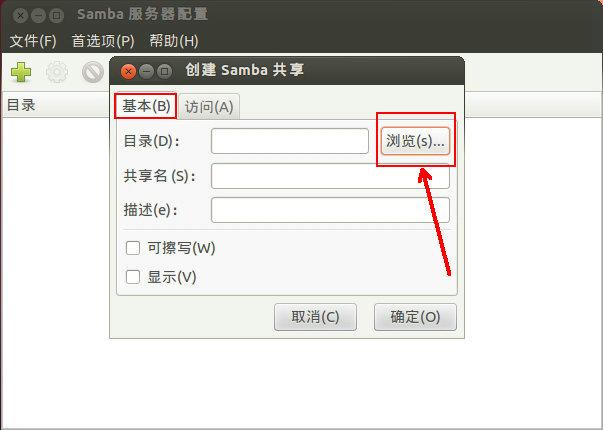
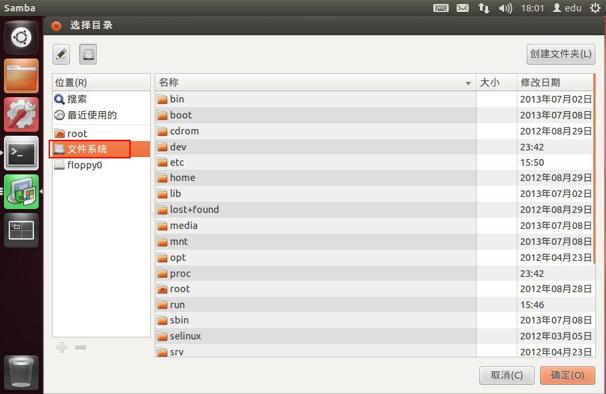
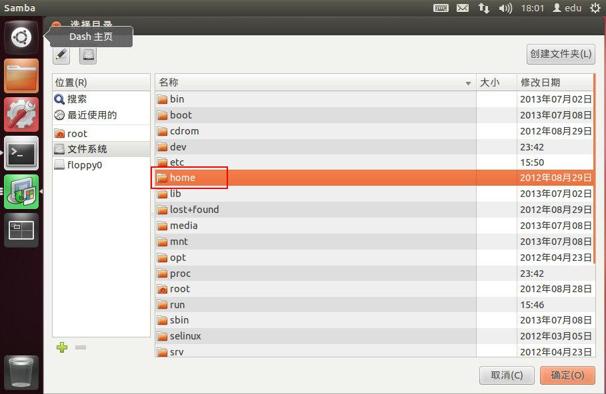
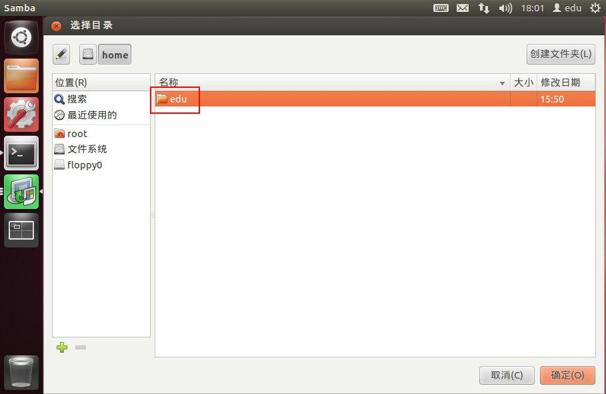
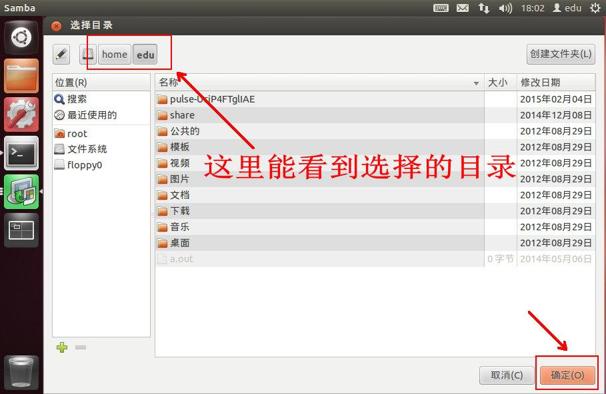
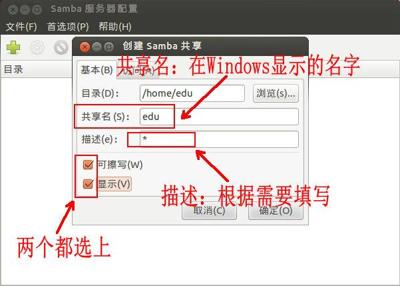

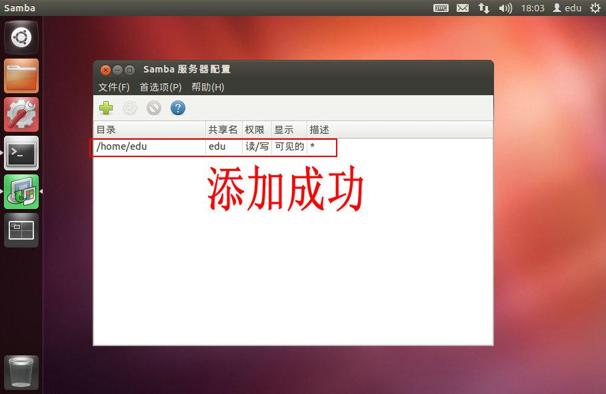
3、测试使用
1)如果是某个Windows主机要访问ubuntu的共享目录,这两系统的网络必须要能平通,否则,无法访问,下图为ubuntu去平Windows的ip:
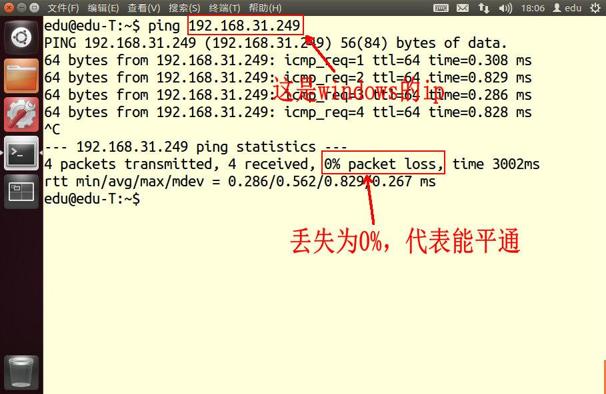
2)获得ubuntu的ip,在终端下敲:ifconfig。
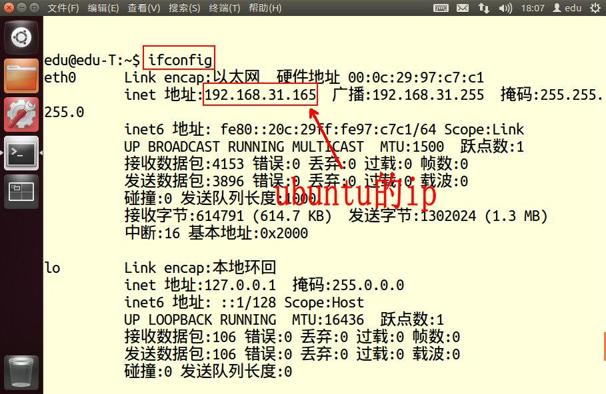
3)访问samba共享目录,在Windows主机中操作:开始-->运行-->\\10.220.x.x(ubuntu的ip)\share(共享名):
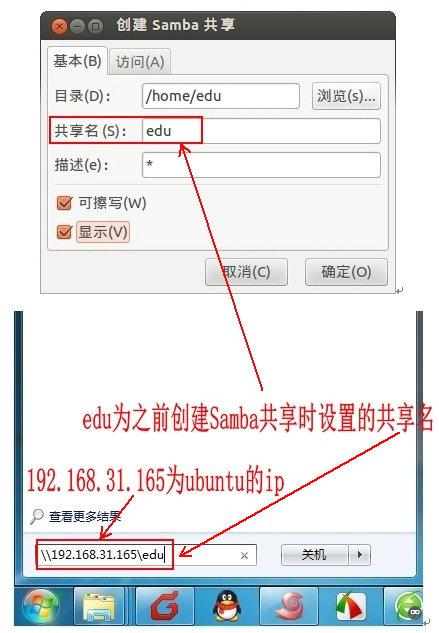
4)输入用户名、密码:
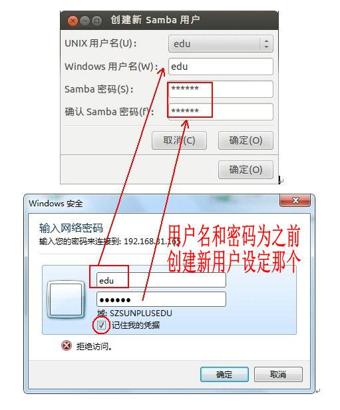
5)进入共享目录:

映射网络驱动器
以后访问ubuntu这个共享目录,都要在Windows主机中操作:开始-->运行-->\\10.220.x.x(ubuntu的ip)\share(共享名),这个会很麻烦。下面给大家介绍一个好方法:映射网络驱动器。
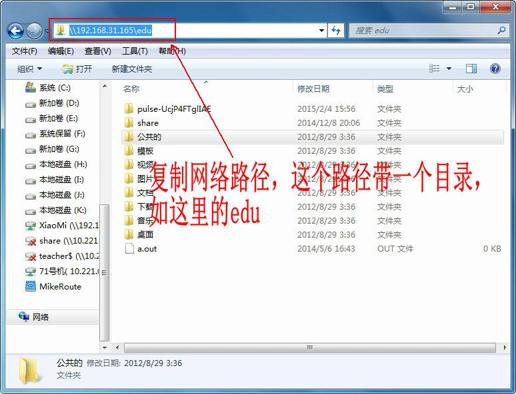
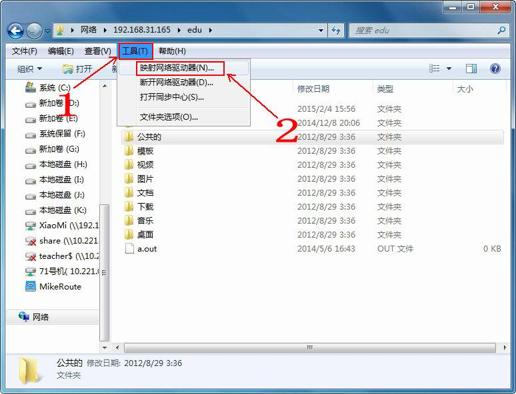
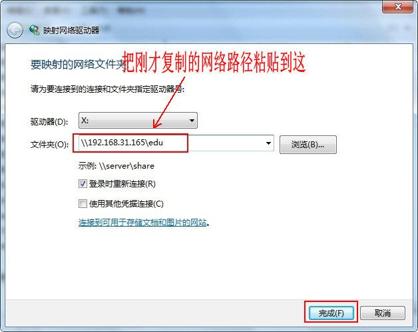

以后我们直接打开我的电脑,即可看到这个共享目录,直接打开即可(前提是ubuntu已经开启了)。如果我们不想使用了,也可断开个网络驱动器:
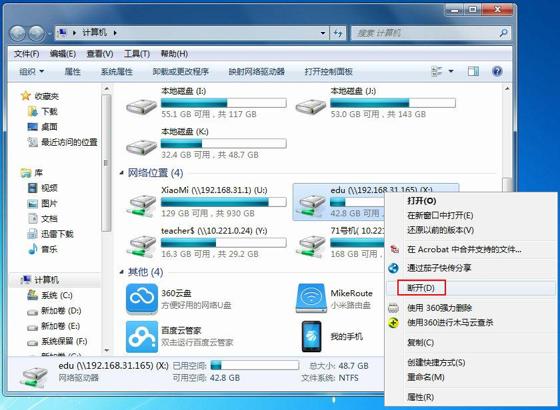
如果samba服务出现问题,可以重启服务:
sudo service smbd restart
参考网址:http://blog.chinaunix.net/uid-14880649-id-283967.html

评论记录:
回复评论: